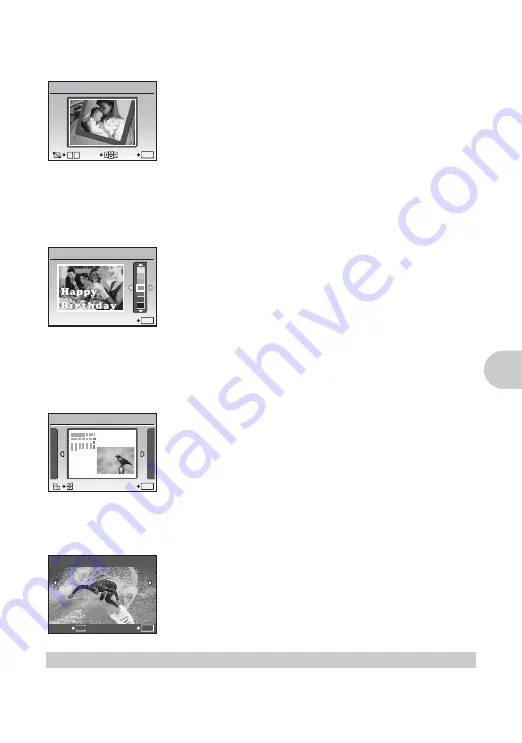
F
unc
io
ne
s de m
e
nú
ES
33
Esta función permite seleccionar un cuadro, integrar el cuadro con la imagen, y guardarla
como una nueva fotografía.
• Seleccione la fotografía que quiera sintetizar con el cuadro con
43
, y presione
o
. (Presione
12
para rotar la fotografía
90 grados en la dirección de las agujas del reloj o 90 grados en
dirección contraria.)
• Seleccione un cuadro con
43
y presione
o
.
• Presione las teclas de control y el botón de zoom para ajustar la
posición y el tamaño de la imagen, y presione
o
.
• Esta función no podrá utilizarse cuando la opción de fotografías
panorámicas esté seleccionada.
Esta función permite seleccionar una etiqueta, integrar la etiqueta con la imagen, y guardarla
como una nueva fotografía.
• Seleccione la fotografía con
43
, y presione
o
.
• Seleccione la etiqueta con
43
y presione
o
. (Presione
12
para girar la etiqueta 90 grados en la dirección de las agujas del
reloj o 90 grados en la dirección contraria.)
• Presione las teclas de control y el botón de zoom para ajustar la
posición y el tamaño de la etiqueta, y presione
o
.
• Ajuste el color de la etiqueta con las teclas de control y presione
o
.
• Esta función no podrá utilizarse cuando la opción de fotografías
panorámicas esté seleccionada.
Esta función permite seleccionar un formato de calendario, integrar el calendario con la
imagen, y guardarlo como un archivo nuevo.
• Seleccione la fotografía con
43
, y presione
o
.
• Seleccione el calendario con
43
, y presione
o
. (Presione
12
para rotar la fotografía 90 grados en la dirección de las
agujas del reloj o 90 grados en dirección contraria.)
• Ajuste la fecha del calendario y presione
o
.
• Esta función no podrá utilizarse cuando la opción de fotografías
panorámicas esté seleccionada.
Esta función extrae 9 imágenes de un vídeo y las guarda como una fotografía nueva (INDICE)
con imágenes miniatura de cada cuadro.
• Seleccione un video con
43
, y presione
o
.
• Aparecerá temporalmente la barra [PROCS.].
Esta función le permite grabar los datos de impresión (el número de copias y la información
relativa a la fecha y la hora) junto con las fotografías almacenadas en la tarjeta.
g
“Ajustes de impresión (DPOF)” (P. 43)
CUADRO
............................................................................................. Añada un cuadro a su foto
ETIQUETA
.......................................................................... Adición de una etiqueta a la imagen
CALENDARIO
.......................................... Cree una impresión de calendario con una imagen
INDICE
........................................ Creación de una presentación de índice a partir de un vídeo
ORDEN IMPRES.
Creación de reservas de impresión (DPOF)
OK
T
W
CUADRO
ACEPT.
ZONE.
OK
ETIQUETA
ACEPT.
OK
CALENDARIO
ACEPT.
INDICE
ACEPT.
OK
MENU
ATRÁS
5
Summary of Contents for Stylus 850 SW
Page 80: ...VS389001...
















































